Sida loo isticmaalo Notes Sticky gudaha Windows 10
App - ka Sticky Notes waxa uu ku jiray (Sticky Notes)Windows muddo dheer. Gudaha Windows 10 , Microsoft waxay go'aansatey inay iska tuurto noocii hore ee miiska ee Sticky Notes oo ay dib ugu dhigto sidii barnaamij cusub, casri ah, caalami ah. Xusuus-qorka cusub ee Sticky Notes wuxuu u eg yahay oo wuxuu u shaqeeyaa si la mid ah kii hore. Si kastaba ha ahaatee, waxay sidoo kale taageertaa la-dhexgalka Cortana , taas oo ah wax qoraaladii hore ee Sticky Notes uusan sameyn karin. Sidoo kale, muuqaalka cusub ee ugu xiisaha badan ayaa ah awoodda lagu isku dhejinayo qoraallada aaladaha oo dhan. Waa kuwan sida loo isticmaalo barnaamijka Sticky Notes gudaha Windows 10:
Sida loo furo Sticky Notes gudaha Windows 10
Mid ka mid ah siyaabaha ugu fudud ee aad ku furi karto Notes Sticky(Sticky Notes) gudaha Windows 10 waa inaad gujiso ama taabato marinkeeda gaaban ee bilowga Menu(Start Menu) .
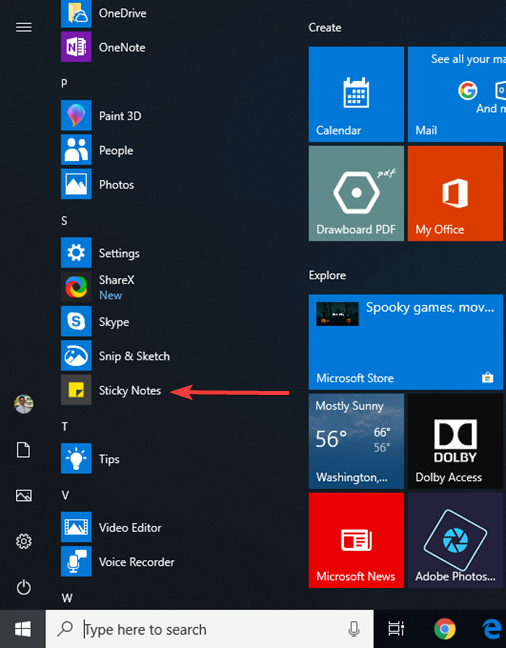
Si kastaba ha ahaatee, waxaa jira siyaabo kale oo lagu bilaabi karo Notes Sticky(Sticky Notes) sidoo kale, waxaadna ka heli kartaa dhamaantood lagu sifeeyay maqaalkan: 10 siyaabood oo lagu bilaabi karo Notes Sticky in Windows (dhammaan noocyada)(10 ways to start Sticky Notes in Windows (all versions)) .
Sida loo sameeyo qoraal cusub Sticky Notes ee Windows 10
Markaad furto Sticky Notes , waxaad helaysaa daaqada maamulka ee " Dhammaan qoraallada(All notes) " oo aad ku aragto xagga hoose ee bidixda, waxayna si toos ah u abuurtaa qoraal cusub oo maran.

Haddii aad rabto inaad samayso qoraallo cusub, guji ama taabo badhanka + (plus) ee ku yaal geeska bidix ee sare ee qoraal kasta oo horeba looga helay miiskaaga. Qoraalku waa inuu ahaadaa mid firfircoon, si loo arko badhanka +, taasoo la macno ah inaad u baahan tahay inaad gujiso ama ku dhufo qoraalka dhexdiisa. Isla sidaas oo kale ayaa quseysa daaqadda " Dhammaan qoraallada(All notes) " marka laga reebo in + (plus) badhanka uu shaqeeyo mar kasta.

Maskaxda ku hay in qoraalka cusubi uu isticmaalo midab la mid ah kan qoraalka meesha aad ku riixday + badhanka. Si kastaba ha ahaatee, waxaad bedeli kartaa midabkeeda dambe.
Sida loo raadiyo qoraalada ku jira Sticky Notes
Daaqada " Dhammaan qoraallada(All notes) " waxay kuu oggolaaneysaa inaad ka dhex raadiso qoraalladaada. Daaqadda ayaa soo bandhigaysa dhammaan qoraalladaada ka kooban(have content) . Tusaalaha hoose, waxaan haynaa laba kaliya oo ka mid ah qoraalada muujinaya sababtoo ah kan saddexaad ayaa weli madhan:

Si aad uga dhex raadiso qoraalladaada, dhagsii ama taabo gudaha goobta raadinta(Search) ee daaqadda Dhammaan qoraallada . (All notes)Kadib, ku qor ereygaaga muhiimka ah oo taabo ENTER ama taabo badhanka raadinta muraayadda weynaynta. Daaqadda " Dhammaan qoraallada(All notes) " waxay soo bandhigaysaa oo keliya qoraallada ay ku jiraan ereyga muhiimka ah ee aad gelisay, iyagoo muujinaya halka qoraalka laga helay:

Sida loo mideeyo qoraaladaada Sticky Notes
Mid ka mid ah horumarka ugu wanagsan ee noocii ugu dambeeyay ee Sticky Notes waa awooda lagu isku xidho qoraaladaada daruuraha adoo isticmaalaya akoonkaaga Microsoft(Microsoft account) . Isku-dubaridku si toos ah ayaa loo hawlgeliyaa haddii aad haysato nuqulkii ugu dambeeyay ee lagu rakibay kaaga Windows 10 nidaamka waxaana sameeya Notes Sticky(Sticky Notes) waqtiyo joogto ah. Isku-dubaridku waxay ka dhigan tahay in qoraalladaadu si toos ah ugu shubmaan mid kasta oo kale Windows 10 nidaamka halkaas oo aad ku soo gasho isla xisaabta Microsoft . Haddii aad ku isticmaashid miiska guriga ama shaqada oo aad sii wadato shaqada aad ku socoto laptop-kaaga, waxa aad helaysaa dhammaan qoraaladaada oo si toos ah loogu cusboonaysiiyay dhammaan qalabkaaga Windows 10 .
Haddii aad rabto inaad hubiso in isku-dubbaridku la sameeyay, waxaad samayn kartaa isku-dubbarid gacanta ah oo ka socda Settings Notes Sticky(Sticky Notes) . Furo bogga Settings ee daaqadda " (Settings)Dhammaan qoraallada(All notes) " adiga oo riixaya sumadda qalabka.

Bogga Settings taabo badhanka " Sync now ":
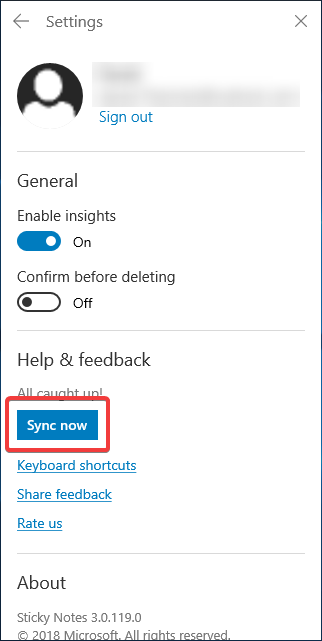
Badhanku wuxuu isu beddelaa " sync...(Syncing…) " dhowr daqiiqadood ka dibna wuxuu dib ugu noqdaa " Sync now " marka la dhammeeyo. Fadlan(Please) ogow in Sticky Notes ay isku xidho kaliya qoraalada meesha aad gelisay ee aanay ahayn kuwa madhan.
Sida dib loogu furo daaqadda dhammaan(All) qoraalada ee Sticky Notes ee Windows 10
Waxaad ka geli kartaa dhowr astaamood oo ku jira Notes Sticky(Sticky Notes) kaliya daaqadda " Dhammaan qoraallada ". (All notes)Maadaama aad u xidhi karto daaqadan si la mid ah qoraalada, adiga oo riixaya badhanka X ee geeska kore ee midig, waxaa laga yaabaa inaad rabto inaad mar kale furto. Waxaa jira dhowr siyaabood oo tan loo sameeyo.
Sida ugu horeysa waa inaad gujiso ama taabato liiska saddexda dhibcood ee qoraal kasta oo furan oo ka dooro " Dhammaan qoraallada(All notes) " liiska.

Habka labaad waa in aad midig-gujiso ama aad dheeraato oo aad riixdo calaamadda Sticky Notes ee ku taal barta shaqada oo aad dooratid " Dhammaan qoraallada(All notes) " ee ku jira liiska furan.
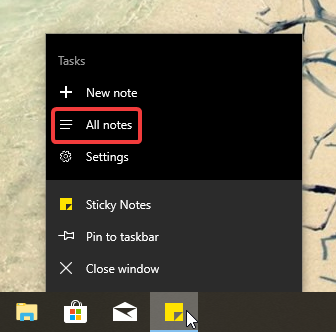
Sida loo beddelo midabka qoraalka ku jira Sticky Notes ee Windows 10
Qoraalada dhejiska ah(Sticky Notes) waxay isticmaali karaan midabyo kala duwan qoraallada aad abuurto. Waxay kuu fududaynaysaa inaad wax ku habayso miiskaaga, iyo sidoo kale inaad sameyso qoraallo aad u faraxsan haddii aad door bidayso midabyo kale oo aan ahayn jaalaha, taas oo ah midabka asalka ah. Si aad u bedesho midabka qoraalka, ku dhufo ama ku dhufo gudaha qoraalka, ka dibna batoonka menu, oo u eg saddex dhibcood oo laalis ah.

Dooro midabka aad door bidayso qoraalkaas, adigoo gujinaya ama ku dhufanaya.

Qoraalada lagu sameeyay Notes(Sticky Notes) -ka dhejiska waxay noqon karaan jaale, cagaar, casaan, guduud, buluug, cawl ama dhuxul.

Sida loo qaabeeyo qoraalka Sticky Notes ee Windows 10
The Sticky Notes App ka Windows 10 wuxuu kuu ogolaanayaa inaad qaabayso qoraalka ku jira qoraaladaada. Si kastaba ha ahaatee, waa inaad ogaataa in fursadaha qaabaynta ee jira ay ka yar yihiin barnaamijkii hore ee Sticky Notes ee loogu talagalay Windows 7 ama Windows 8.1(Sticky Notes app for Windows 7 or Windows 8.1) . Si aad u qaabayso qoraalka gudaha Sticky Notes ee Windows 10 , waxaad isticmaali kartaa furayaasha kiiboodhka ee soo socda:
- Si adag: Ctrl + B
- Xariiqda hoose: Ctrl + U
- Farta: Ctrl + I
- Sida loo sameeyo: Ctrl + T
- Liiska xabadaha: Ctrl + Shift + L
Isla qaabaynta qoraalka ayaa laga heli karaa iyada oo loo marayo shan badhan oo ku yaal aaladda hoose ee qoraalka.
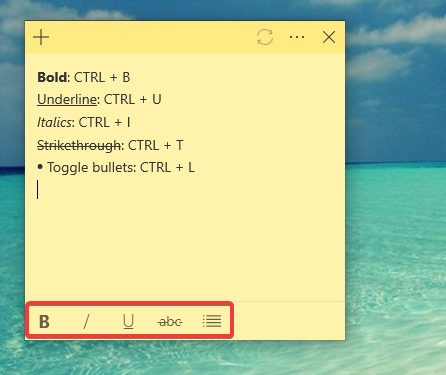
Sida loo xiro note Sticky Notes gudaha Windows 10
Qoraalada ku jira Notes Sticky(Sticky Notes) waa la xidhi karaa. Noocyadii hore, xiritaanka qoraal waxay ka dhigan tahay in la tirtiro. Hadda waxaad go'aansan kartaa inaad rabto inaad haysato qoraal, laakiin maaha inaad ku dhejiso miiskaaga mar kasta. Haddii aad bilowdo ururinta qoraallo badan, tani waxay noqon kartaa mid mashquuliya. Nooca cusub wuxuu dhigayaa geeska kore ee midig ee qoraal kasta batoon X ka soo baxaya markaad gujiso ama taabato gudaha qoraalka.

Kadib markaad gujiso X , qoraalku wuxuu ahaanayaa mid ka muuqda daaqadda " Dhammaan qoraallada(All notes) " laakiin way ka lumi doontaa desktop-ka.

Qoraallada xiran waxaa lagu soo bandhigay daaqadda " Dhammaan qoraallada(All notes) ", liiska caadiga ah iyo sidoo kale natiijooyinka raadinta. Waxaa lagu soo bandhigi karaa mar labaad adigoo laba-gujinaya ama laba jeer garaaca iyaga.
Sida loo tirtiro qoraalada Sticky Notes gudaha Windows 10
Si aad u tirtirto qoraalada Sticky Notes , marka hore guji ama ku dhufo gudaha qoraalka, ka dibna ku riix badhanka saddexda dhibcood ee dhinaca midig ee sare ee liiska qoraalka.
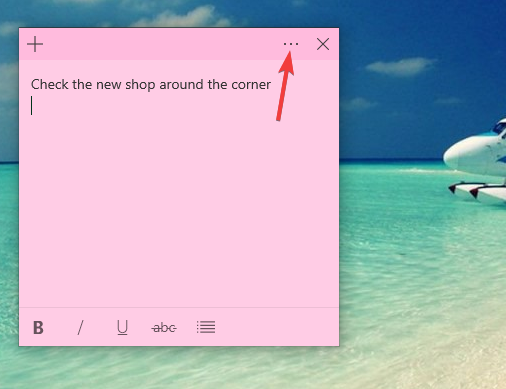
In menu, riix " Delete note " doorasho.

Marka Sticky Notes ay ku weydiiyaan inaad xaqiijiso doorashadaada, taabo Delete oo qoraalku wuu baxay, lamana soo kaban karo.

Kahor intaadan riixin Delete waxaad haysataa ikhtiyaarka ah inaad damiso xaqiijinta degdega ah adiga oo hubinaya " Ha i waydiin mar dambe.(Don't ask me again.) "
Sida loo dhaqaajiyo qoraalada lagu sameeyay Sticky Notes gudaha Windows 10
Si aad u guurto qoraal lagu sameeyay Qoraalada Dheefanka ah(Sticky Notes) ee ku jira Windows 10 , guji ama ku dhufo gudaha qoraalka, ka dibna jiid ciwaanka ciwaanka (meesha madow ee sare ee qoraalka) meel kasta oo aad rabto inaad dhigto miiskaaga.

Sida loo cabbiro qoraallada lagu sameeyay Notes Sticky gudaha (Sticky)Windows 10
Haddii aad rabto in aad wax ka beddesho qoraalka lagu sameeyay Notes Sticky(Sticky Notes) gudaha Windows 10 , u dhaqaaq cursorka jiirka geeskeeda hoose ee midig. Marka calaamaduhu u beddelo muuqaalkiisa falaar laba madax leh, jiid curcurka jiirka si aad u hagaajiso cabbirka qoraalka.

Sida loo awoodo oo loo isticmaalo Cortana 's Insights in Notes Sticky(Sticky Notes) for Windows 10
The Sticky Notes App ka Windows 10 waxa lagu dhex daray Cortana oo way wada shaqayn kartaa. Habkan waxa loo yaqaan Aragtida(Insights) , haddii la awoodo, waxa ay si toos ah u aqoonsan kartaa noocyada macluumaadka gaarka ah ee aad ku qorto qoraal lagu sameeyay Sticky Notes oo ay qaado tallaabooyin ku habboon.
Kahor inta aynaan tusin macluumaadka Insights ay ku ogaan karto qoraalladaada, aan marka hore hubinno inaad karti u yeelatay. Si aad taas u samayso, fur Dejinta Notes (Sticky Notes) Sticky(Settings) . Guji(Click) ama taabo badhanka gear-ka ee gudaha daaqadda " Dhammaan qoraallada ".(All notes)

Ficilkan waxa uu furayaa dariishad yar oo aad ku aragto laba furayaasha, oo ay ku jiraan mid loogu talagalay Indho-indheynta(Enable insights) . Hubi inuu daaran yahay.

Marka ay shido, sifada Insights(Insights) waxa ay tusaale ahaan, si toos ah u ogaan kartaa marka aad geliso wakhti ama tariikhda gudaha qoraalka. Marka ay aragto macluumaadkan, Sticky Notes ayaa iftiiminaya, oo waxaad riixi kartaa ama ku dhufan kartaa batoonka " Ku dar xasuusinta ".(Add reminder)
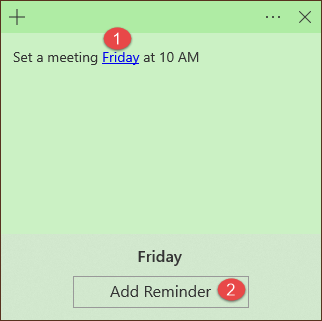
Cortana waxa ay shaqaysiisaa oo, daaqadeeda, waxaad ka abuuri kartaa xasuusinta Cortana(Cortana reminder) .

Tusaalooyinka kale ee macluumaadka ee Sticky Notes' Insights ay si toos ah uga ogaan karto qoraalladaada waxaa ka mid ah:
- Cinwaanada - haddii aad gujiso ciwaanka, Sticky Notes waxa uu furayaa abka Khariidadaha .(Maps)
- Iimayl-haddii aad gujiso ama taabato ciwaanka iimaylka, Sticky Notes waxa uu furayaa abka Boostada .(Mail)
- Nambarada taleefanka - haddii aad gujiso ama taabato nambarka taleefanka, Sticky Notes wuxuu furayaa Skype.
- Nambarka duulista(Flight) - haddii aad geliso lambarka duulimaadka gudaha qoraal, gujinta ama taabsigeeda waxay ku tusinaysaa faahfaahinta ku saabsan, iyadoo lagu salaynayo mashiinka raadinta Bing .
- Kaydka - haddii aad geliso calaamadda calaamadda $ ee bilawga, gujinta ama ku dhejinta waxay ku tusinaysaa faahfaahinta saamiyadaas, oo ku salaysan xogta mashiinka raadinta Bing .
Dadka qaar ayaa laga yaabaa inay u arkaan Insights mid faa'iido leh. Si kastaba ha noqotee, haddii aadan ka mid ahayn, waxaad joojin kartaa is dhexgalka Cortana adiga oo ka damiya Insights(Insights) ka beddelka Settings Sticky Notes(Sticky Notes' Settings) .

Ma jeceshahay barnaamijka cusub ee Sticky Notes ee ka yimid Windows 10 ?
Waxaan ahayn isticmaale xiise leh Notes(Sticky Notes) -ka dhejiska ilaa maalmihiisii ugu horreeyay, walina waan joognaa. In kasta oo aan jecelnahay habka cusub ee Notes(Sticky Notes) -ka dhejiska ee Windows 10 uu isbeddelay, kuma faraxsanayn la'aanta xulashooyinka qaabaynta qoraalka horumarsan ee aan ku haysan jirnay Notes Sticky(Sticky Notes) for Windows 7 ama Windows 8.1. Ma dareemaysaa isku mid? Maxaad ku dari lahayd abka cusub ee Sticky Notes si uu u fiicnaado? La wadaag(Share) ra'yigaaga qaybta faallooyinka oo aan ka wada hadalno.
Related posts
7 siyaabood oo loo yareeyo oo loo kordhiyo apps gudaha Windows 10
12 tabo oo ku saabsan sida loo baadho Windows 10
Sida loo dhejiyo Start Menu gudaha Windows 10: Hagaha oo dhameystiran
Sida loo isticmaalo kombiyuutarada badan ee Windows 10: Dhammaan waxaad u baahan tahay inaad ogaato
Waa maxay View Task in Windows 10 iyo sida loo isticmaalo
Sida loo beddelo goobta OneDrive gudaha Windows 10 -
Sida loo damiyo taariikhda dhaqdhaqaaqaaga, iyo Timeline-ka, gudaha Windows 10
Qalabka dib u warshadaynta ee Windows 10 iyo Windows 11 -
Sida loo arko loogana maamulo Ajandahaaga Windows 10's taskbar
Waa maxay Ku Kulan hadda gudaha Windows 10, iyo sida loo isticmaalo -
Habka Ilaah ee Windows 11 vs. Windows 10 vs. Windows 7 -
34 kiiboodhka gaaban ee loogu talagalay Windows 10's Command Prompt
5 siyaabood oo loo tirtiro faylasha (si ku meel gaar ah ama si joogto ah) gudaha Windows 10
The Windows 10 Timeline iyo sida ugu badan ee looga faa'iidaysan karo
Sida loo maamulo amarrada File Explorer gudaha Windows 10 -
Sida loo habeeyo makarafoonka iyo kuwa ku hadla ee Skype for Windows 10
Sida loo beddelo meelaha gal-galka isticmaalaha gudaha Windows 10 (Dukumentiyada, Soodejinta, iwm.) -
Sida loogu xidho server-ka FTP gudaha Windows 10, laga bilaabo File Explorer -
4 siyaabood oo lagu suurtagelinayo app inuu ku shaqeeyo Windows 10 bilowga
Sida loo sameeyo Windows 10's File Explorer tus thumbnails ee dhammaan faylasha warbaahinta
